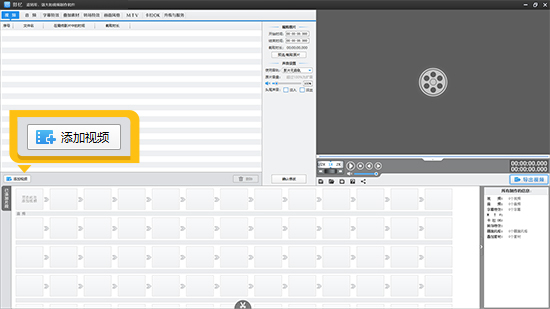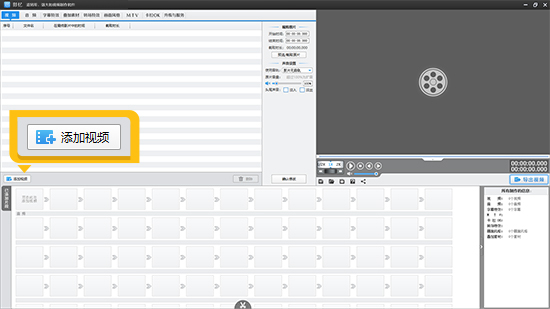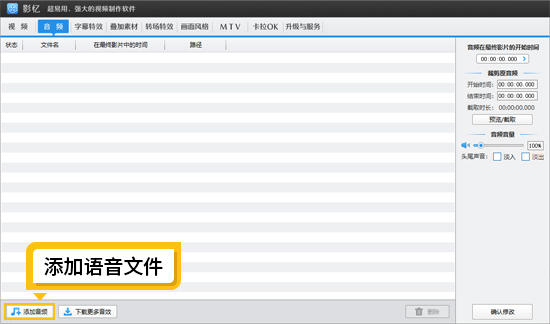视频自动生成字幕软件哪个好?这9款工具不容错过
在短视频、直播、网课等内容创作领域,字幕早已不是“可选项”,而是“必选项”。数据显示,85%的短视频用户会在静音状态下观看内容,没有字幕的视频会直接流失这部分流量;同时,字幕能提升信息传递效率,让观众对内容的理解度提升40%以上,进而带动视频完播率、互动率增长。但传统人工打字幕的方式效率极低,一段10分钟的视频往往需要1-2小时才能完成字幕制作,还容易出现错别字,严重拖慢创作节奏。
随着AI技术的发展,视频自动生成字幕软件已成为主流,不仅能实现“语音转文字”秒级输出,还支持多语言翻译、字幕样式自定义等功能。但市面上的工具五花八门,有的识别准确率低、有的操作复杂、有的对电脑配置要求高,到底该怎么选?本文结合实际使用体验,对10款热门软件进行深度测评,从识别效果、操作难度、功能丰富度等维度给出专业推荐。
1.影忆:首选,全能型AI字幕工具
推荐指数:★★★★★
软件介绍:影忆是新一代全民向视频剪辑软件,打破了传统工具“专业=复杂”的魔咒,既能满足新手“一键出效果”的需求,也能支撑专业创作者的高阶剪辑需求。它对电脑配置要求极低,即使是老旧笔记本也能流畅运行,内置电影级艺术效果、大片级调色模板、海量影视素材库,更有独创性AI功能——自动字幕就是其中的核心亮点之一。
下载方法:视频制作软件《影忆》下载
核心优势:
①识别准确率高:支持中文、英文、粤语、上海话、方言等众多语言识别,日常口语、方言(如东北话、粤语)的识别准确率可达98%以上,专业术语(如法律、医疗、科技领域)识别也能精准捕捉,大幅减少后期修改工作量。
②转写速度快:10分钟的视频,从上传到生成完整字幕仅需30秒左右,比传统人工打字幕效率提升200倍,且支持实时语音转写,直播、会议录制场景下能同步生成字幕。
③字幕编辑工具丰富:生成字幕后,可直接在时间轴上调整字幕时长、位置,支持字体、字号、颜色、阴影、描边等样式自定义,还能一键添加众多酷炫的字幕特效,让字幕更具设计感。
④剪辑功能齐全:不同于单纯的“字幕工具”,影忆整合了完整的剪辑功能,生成字幕后可直接进行视频裁剪、调色、加背景音乐、加转场等操作,无需在多个软件间切换,创作流程更顺畅。
⑤对电脑要求低:无需高性能显卡或大内存,启动速度快,编辑过程中无卡顿、崩溃现象。
⑥新手上手快:界面设计简洁直观,“自动字幕”功能隐藏在顶部“字幕特效”面板中,点击“AI自动加字幕”后选择语言,即可一键生成,全程无需学习复杂教程,新手5分钟就能熟练操作。
视频自动生成字幕的方法:
打开影忆,新建项目并添加需要处理的视频;
点击顶部“字幕特效”面板,选择“AI自动加字幕”,在弹窗中选择视频语言(如“中文-普通话”);
软件自动分析视频语音,30秒内生成完整字幕,字幕会自动匹配语音节奏,精准对齐时间轴;
双击字幕文本可修改错别字,右侧工具栏可调整字幕样式、动画效果。
使用反馈:搭配其剪辑功能,能实现“加字幕+剪视频+调色”一站式完成,对自媒体博主、网课老师等来说效率极高。
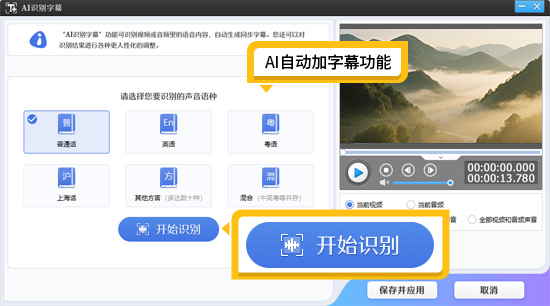
图1:AI自动加字幕功能
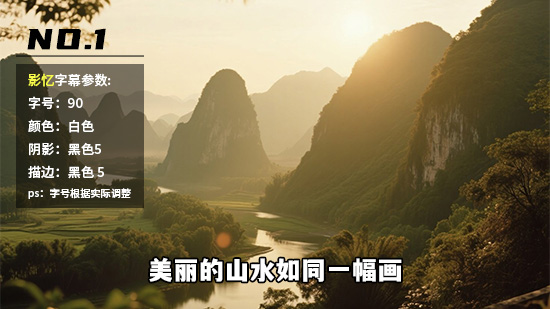
图2:设置字幕样式

图3:双语字幕
2.FlexClip
推荐指数:★★★★☆
软件介绍:FlexClip是一款在线视频编辑工具,无需下载安装,打开浏览器即可使用,主打“快速制作”,适合对字幕需求较简单、不想安装软件的用户,支持短视频、广告片、邀请函等场景的字幕制作。
核心优势:
在线操作,无需占用电脑内存,支持手机、电脑跨设备使用;
视频自动生成字幕的方法:
新建项目并上传视频,点击左侧“Subtitles”,选择“AutoSubtitle”,选择语言后点击“Generate”。
字幕生成后,可在时间轴上调整位置、时长,右侧面板修改样式,完成后点击“Export”下载视频(免费版有水印,付费版无水印)。
使用反馈:轻量场景下体验良好,方言、专业术语识别容易出错;免费版导出视频分辨率最高仅720P,且有明显水印,适合偶尔使用的用户,长期创作需购买付费版。
3.VEED
推荐指数:★★★★☆
软件介绍:VEED是来自国外的在线视频工具,以“多语言字幕”和“AI编辑”为核心卖点,支持全球100+语言的自动识别与翻译,在跨境电商、外贸宣传、国际会议等场景中使用广泛。
核心优势:
语言覆盖范围广,小语种(如泰语、阿拉伯语、俄语)识别效果优于多数国产工具;
支持字幕实时预览,修改后能即时看到效果,无需反复导出;
内置AI降噪功能,能优化视频语音质量,提升字幕识别准确率。
视频自动生成字幕的方法:
进入VEED官网,上传视频文件;
点击顶部“Subtitles”,选择“AutoTranscribe”,选择目标语言;
等待几秒后生成字幕,可在线编辑文本、调整时间轴;
点击“ExportProject”下载视频(免费版有VEED水印,付费版无水印)。
使用反馈:多语言场景下表现出色,外贸博主用它制作多语言产品视频字幕很方便;但中文识别准确率一般,口语化表达容易出现语序错乱,且官网加载速度受国际网络影响,国内用户偶尔会遇到卡顿。
4.GhostCut
推荐指数:★★★☆☆
软件介绍:GhostCut是一款AI驱动的视频工具,核心功能是“智能剪辑”(如自动去水印、自动混剪),自动字幕是其附加功能,适合需要批量处理视频的用户(如自媒体矩阵运营、电商商家)。
核心优势:
支持批量上传视频,一次可处理10+个文件,自动生成字幕后能批量导出;
支持字幕与画面同步调整,如视频裁剪后,字幕会自动适配新的时间轴;
视频自动生成字幕的方法:
打开GhostCut,选择“批量处理”功能,上传多个视频;
在“AI字幕”模块中选择语言,点击“开始生成”;
所有视频字幕生成后,可批量预览、修改,支持统一调整字幕样式;
点击“批量导出”,选择视频+字幕或单独字幕格式。
使用反馈:批量处理效率高,电商商家用它给100个产品短视频加字幕,半天就能完成;但单视频字幕识别准确率一般,复杂语音场景(如多人对话、背景噪音大)容易漏字、错字,需要较多后期修改。
不足之处:界面设计较简陋,操作逻辑不够直观;对电脑配置有一定要求,批量处理时容易出现软件卡顿。
5.Aegisub
推荐指数:★★★☆☆
软件介绍:Aegisub是一款开源的专业字幕编辑软件,在动漫、影视字幕组中使用广泛,支持精细的字幕时间轴调整、特效制作,适合对字幕精度要求极高的用户(如影视翻译、专业纪录片制作)。
核心优势:
时间轴调整功能强大,可精确到毫秒级,支持“逐句对齐”“批量偏移”;
支持复杂字幕特效制作,如卡拉OK歌词字幕、滚动字幕、3D字幕;
开源,无水印、无功能限制,可自定义插件扩展功能。
视频自动生成字幕的方法:
下载安装Aegisub,导入视频后,需先导入音频文件(或从视频中提取音频);
借助第三方语音转文字工具(如讯飞听见)将音频转成文本,再将文本导入Aegisub;
在时间轴面板中手动调整字幕与语音的对齐关系,添加特效;
导出为SRT、ASS等字幕格式,再导入视频剪辑软件合成。
使用反馈:专业度拉满,影视字幕组用它制作的字幕精度极高;但操作门槛非常高,需要学习时间轴原理、特效代码,新手很难上手,且不支持“一键自动生成字幕”,需配合其他工具使用,流程繁琐。
6.PotPlayer
推荐指数:★★★☆☆
软件介绍:PotPlayer是一款经典的视频播放器,以“功能强大、占用内存小”著称,除了播放视频,还附带简单的字幕生成功能,适合偶尔需要给本地视频加字幕的用户(如看电影、看教程时临时生成字幕)。
核心优势:
无需额外安装软件,播放器自带功能,打开视频即可使用;
支持加载本地字幕文件,也能通过插件实现简单的语音转文字;
对电脑配置要求低,老旧电脑也能流畅运行。
视频自动生成字幕的方法:
用PotPlayer打开需要处理的视频,右键点击画面,选择“字幕”→“语音转文字”;
安装并启用对应的AI字幕插件(需手动下载),选择语言后开始识别;
字幕生成后,可在播放器内调整字体大小、颜色,但无法修改时间轴;
仅支持在播放器内查看字幕,无法导出字幕文件或合成到视频中。
使用反馈:临时看视频时生成字幕很方便,但功能非常基础,识别准确率低(方言、嘈杂环境下识别效果差),且无法导出字幕或合成视频,仅适合“自用”场景,不适合内容创作。
7.EasySub
推荐指数:★★☆☆☆
软件介绍:EasySub是一款专注于短视频字幕的手机APP,体积小、启动快,适合在手机上临时给短视频加字幕(如抖音、快手视频),操作流程简单,主打“一键生成”。
核心优势:
手机端操作,随时随地可使用,适合户外拍摄后即时加字幕;
视频自动生成字幕的方法:
打开EasySub,导入手机中的短视频;
点击“AI字幕”,选择语言(仅支持中文、英文);
生成字幕后,可修改字体、颜色,添加简单动画;
点击“导出”,直接分享到抖音、快手。
使用反馈:手机端临时用很方便,但功能单一,仅支持5分钟以内的短视频,识别准确率一般(背景噪音大时容易出错),且无电脑端,无法处理长视频(如网课、直播回放)。
8.Avidemux
推荐指数:★★☆☆☆
软件介绍:Avidemux是一款开源的轻量级视频编辑软件,支持视频裁剪、滤镜调整、字幕添加等基础功能,体积小(仅20MB),适合对软件体积有要求、有一定技术基础的用户。
核心优势:
持Windows、Mac、Linux多系统;
支持导入SRT、ASS等格式字幕文件,可手动调整字幕位置、大小;
导出速度快,对电脑配置要求低。
视频自动生成字幕的方法:
打开Avidemux,导入视频文件;
需先使用其他工具(如讯飞听见)将视频语音转成SRT字幕文件;
在Avidemux中点击“视频滤镜”→“字幕”,导入SRT文件,调整字幕参数;
选择导出格式,点击“保存”完成合成。
使用反馈:基础剪辑+字幕功能能满足简单需求,但不支持“自动语音转文字”,需手动搭配其他工具,流程繁琐;界面为英文,操作逻辑复杂,新手很难上手。
9.VSDC Free Video Editor
推荐指数:★★☆☆☆
软件介绍:VSDC是一款视频编辑软件,支持基础剪辑、调色、字幕添加等功能,主打“免费无限制”,适合预算有限、对功能要求不高的用户。
核心优势:
完全免费,无水印、无导出时长限制,支持4K视频导出;
支持字幕自定义,可调整字体、颜色、阴影,添加简单转场效果;
内置视频教程,新手可通过教程学习操作。
视频自动生成字幕的方法:
打开VSDC,新建项目并导入视频;
点击左侧“Text”→“Subtitle”,选择“AutoSubtitle”(需联网使用);
选择语言后等待生成字幕,生成速度较慢(10分钟视频约需5分钟);
手动调整字幕时间轴、样式,完成后导出视频。
使用反馈:体验较差,字幕识别准确率低(错别字多),生成速度慢,且软件稳定性差,编辑过程中容易崩溃;界面设计混乱,操作逻辑不直观,新手需要大量时间学习。
10.总结:如何选择合适自己的视频自动生成字幕软件?
根据不同需求,选择逻辑可分为以下3类:
新手/自媒体博主/网课老师:优先选影忆,5星推荐。它能实现“自动字幕+剪辑+调色”一站式操作,识别准确率高、操作简单、对电脑要求低,无论是短视频还是长视频,都能高效处理,完全满足日常创作需求。
跨境内容创作者:可尝试VEED,多语言识别与翻译功能更有优势,但需接受较高的付费成本和英文界面。
专业影视字幕组/高阶用户:可选Aegisub,能实现毫秒级字幕精度调整,但需搭配其他工具使用,操作门槛高。
总之,对大多数用户来说,影忆是综合性价比最高的选择——它既没有传统工具的复杂操作,也没有在线工具的功能限制,AI自动字幕功能精准高效,搭配其全能的剪辑功能,能让内容创作效率翻倍,轻松提升视频质量与数据表现。如果你还在为字幕制作烦恼,不妨试试影忆,5分钟就能开启“AI自动字幕”的高效创作模式。